Esc-Taste funktioniert nicht unter Windows 10 [behoben]
Veröffentlicht: 2021-04-27Tasten der Laptop- oder Computertastatur spielen eine sehr entscheidende Rolle. Wenn ein Problem mit einer nicht funktionierenden Taste auftritt, z. B. wenn die ESC-Taste nicht funktioniert, tritt möglicherweise ein Problem auf, während Sie eine Aufgabe erledigen, die einen Befehl von der ESC-Taste erfordert. Es kann viele Gründe für das Problem geben und auch viele Lösungen.
In diesem Artikel haben wir einige der besten Methoden/Lösungen aufgelistet, die Sie ausprobieren können, um die ESC-Taste zu beheben, die nicht funktioniert . Werfen wir also ohne weiteres einen Blick auf die Methoden, mit denen Sie das Problem lösen können, dass ESC auf einem Windows-PC nicht funktioniert.
Methode zum Beheben, dass die ESC-Taste unter Windows 10 nicht funktioniert
Unten finden Sie eine Antwort auf die Behebung von Problemen mit nicht funktionierenden ESC-Tasten in Windows 10-Laptops oder -Desktop-Computern.
Methode 1. Verwenden Sie die Tastenkombination
Wenn Sie mit dem Problem konfrontiert sind, dass die ESC-Taste beim Schließen von Programmen nicht funktioniert, könnte dies an den neuesten technologischen Updates liegen. Bei Betrachtung des Problems, mit dem Benutzer konfrontiert waren, wenn sie die ESC-Taste zum Schließen von Programmen verwendeten, wurde die Kombination geändert. Früher haben die Benutzer versehentlich auf die ESC-Taste geklickt, was dazu führte, dass die aktiven und wichtigen Programme geschlossen wurden. Um dieses Problem zu beheben, haben die Entwickler nun eine Kombination zum Schließen eines beliebigen Programms hinzugefügt. Sie müssen Shift + ESC zusammen drücken, um das Programm zu schließen.
Wenn Sie ein aktuelles Gerät verwenden, empfehlen wir Ihnen, zuerst nach dem neuesten Update zu suchen. Wenn diese Methode das Problem nicht löst, versuchen Sie es mit der nächsten Methode.
Lesen Sie auch: 22 beste kostenlose Treiber-Updater für Windows 10, 8, 7 im Jahr 2021 [Aktualisiert]
Methode 2. Hardwareproblem
Die Tastatur des Systems ist eine Hardware, die über verschiedene Drähte verbunden ist. Die Drähte versorgen die Tastatur mit Strom und fungieren als Zwischenstelle für die Übertragung von Signalen. Wenn Sie ein Problem mit der Taste haben, kann es sein, dass die Tastatur ein Problem hat oder die Verbindungskabel fehlerhaft sind. Bevor Sie gründlich nach dem Problem suchen, müssen Sie zunächst sicherstellen, dass die Tastatur einwandfrei funktioniert und alle unterstützenden Elemente ordnungsgemäß funktionieren.
Wenn es ein Problem mit der Hardware gibt, sollten Sie es ersetzen oder das Problem beheben. Nachdem Sie das Problem mit der Hardware gelöst haben, überprüfen Sie, ob die Tasten ordnungsgemäß funktionieren. Wenn die Schaltflächen immer noch nicht reagieren, versuchen Sie es mit der nächsten Methode.
Methode 3. Fehlerbehebung für die Tastatur
Die Windows-Fehlerbehebung ist eine großartige Funktion, mit der der Benutzer das Problem sowohl mit der Hardware als auch mit der Software des Systems herausfinden kann. Mit dieser Funktion können Sie das Problem mit der Tastatur leicht herausfinden und beheben. Wenn Sie nicht wissen, wie Sie die Fehlerbehebung für die Tastatur ausführen, befolgen Sie die unten aufgeführten Schritte.
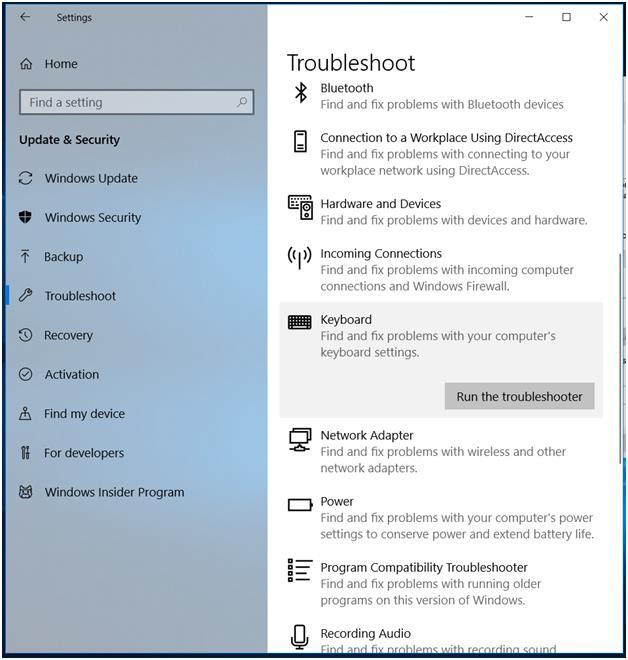
- Öffnen Sie die Einstellungen oder drücken Sie gleichzeitig die Tasten „Windows“ und „I“ , um die Einstellungen zu öffnen.
- Öffnen Sie in den Einstellungen den Abschnitt „ Update und Sicherheit “.
- Wählen Sie nun die Option „ Fehlerbehebung “ im linken Menü des Fensters.
- Wählen Sie im nächsten Fenster die Option „ Tastatur “ und dann die Option „ Fehlerbehebung ausführen “.
Nachdem der Fehlerbehebungsprozess abgeschlossen ist, identifizieren Sie das Problem und die Lösung für dieses Problem.
Lesen Sie auch: 15 beste PC-Optimierungssoftware für Windows 10, 8, 7 im Jahr 2021

Methode 4. Treiber aktualisieren
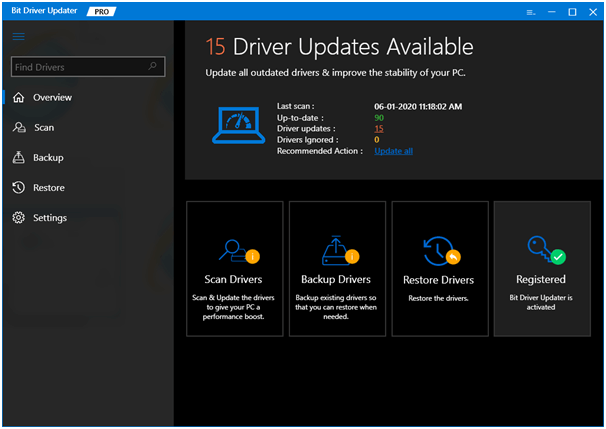
Treiber sind ein integraler Bestandteil des Systems und wenn die Treiber inkompatibel oder veraltet sind, können Probleme mit der Verbindung oder der Hardware auftreten. Um das Problem zu vermeiden, sollten Sie die Treiber immer auf dem neuesten Stand halten. Es gibt viele Möglichkeiten, wie Sie Ihre Treiber aktualisieren können.
Sie können die Treiber entweder manuell oder automatisch aktualisieren . Wir empfehlen Ihnen, die automatische Methode zu verwenden, da Sie bei der automatischen Methode den Treiber nicht jedes Mal manuell aktualisieren müssen. Alles, was Sie tun müssen, ist die Treiber-Updater-Software zu installieren. Nachdem Sie diese Software installiert haben, können Sie einfach einen Scan auf dem System durchführen und die Software identifiziert den Treiber, der ein Problem hat und aktualisiert werden muss. Durch einfaches Klicken auf die Update-Schaltfläche können Sie alle Treiber Ihres Computers aktualisieren.
Von den vielen Treiberaktualisierungssoftware haben wir einige der Software persönlich ausprobiert und getestet. Laut unseren Ergebnissen und Benutzerbewertungen ist die Bit Driver Updater -Software die beste Treiber-Updater-Software, die Sie ausprobieren können. Es hat eine sehr benutzerfreundliche Oberfläche und bietet viele Funktionen. Das Beste an der Software ist, dass sie nicht nur den Treiber aktualisiert, sondern auch die Leistung des PCs optimiert. Die Leistung und das Angebot von Bit Driver Updater machen es zur besten und zuverlässigsten Treiber-Updater-Software.
Methode 5. Kürzlich heruntergeladene Software deinstallieren
Wenn das Problem mit der ESC-Taste kürzlich aufgetreten ist, wird es möglicherweise von den Programmen oder der Software beeinflusst, die Sie kürzlich installiert haben. Sie müssen überprüfen, ob die Programme ordnungsgemäß funktionieren und keine Art von Malware mit sich führen. Wenn Sie ein solches Problem mit der Software festgestellt haben, sollten Sie dieses bestimmte Programm deinstallieren und löschen.
Bedrohungen können auch die Verarbeitung des Computers beeinträchtigen und sich auch auf die Hardware auswirken. Um festzustellen, ob Hardware die Funktion Ihrer Tasten beeinträchtigt hat, lesen Sie den nächsten Schritt.
Lesen Sie auch: 17 unverzichtbare Software für Windows 10 im Jahr 2021
Methode 6. Auf Malware prüfen
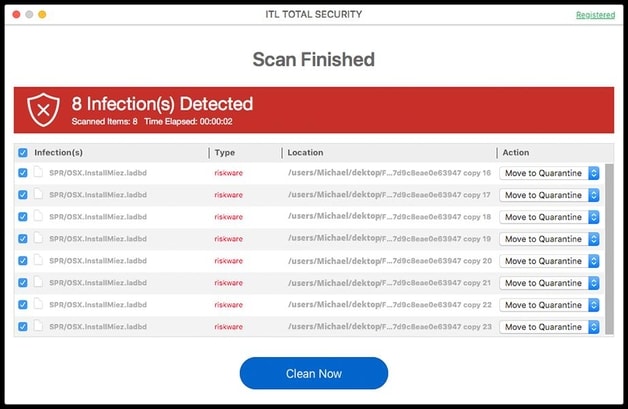
Bedrohungen können die Hardwareverarbeitung beeinträchtigen und über Anwendungen und Dateien, die Sie aus dem Internet herunterladen, auf Ihren Computer gelangen. Sie müssen alle Dateien, die Sie herunterladen, überprüfen. Um die Kontrolle zu behalten, können Sie eine Antivirensoftware installieren. Diese Software hält Sie über alle Aktivitäten auf dem Laufenden und verhindert das Eindringen von Viren und Malware. Antiviren- oder Anti-Malware-Software kann die Antwort auf Ihre Frage sein, wie Sie beheben können, dass die ESC-Taste in Windows 10 und älteren Versionen nicht funktioniert.
Abgesehen davon, dass sie nur den Prozess beeinträchtigt, kann die Malware sogar die Dateien beschädigen und sie für Sie unbrauchbar machen, da Sie nie wieder darauf zugreifen können. Um Ihre Daten auf dem Computer sicher zu halten, benötigen Sie eine Anti-Malware-Software. Die Software fällt unter die wichtigste Software, die in einem Computer vorhanden sein muss.
Methode 7. Filterschlüssel ausschalten
Sie können Filterschlüssel einfach deaktivieren, indem Sie die unten aufgeführten Anweisungen befolgen.
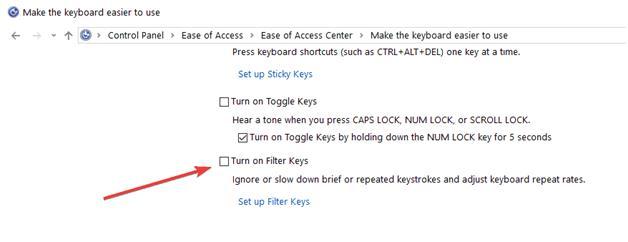
- Klicken Sie auf das Menü „ Taskleiste “ und suchen Sie nach dem Bedienfeld.
- Klicken Sie in der Systemsteuerung auf das Center für erleichterte Bedienung auf der linken Seite des Bildschirms.
- Jetzt können Sie einfach die Option des Filterschlüssels deaktivieren.
- Klicken Sie anschließend auf Übernehmen und dann auf OK, um die Änderungen zu speichern.
Lesen Sie auch: 18 beste kostenlose PC-Reinigungssoftware für Windows 10, 8, 7 im Jahr 2021
Gelöst: Esc-Taste funktioniert nicht unter Windows 10
Wenn Sie sich die oben genannte Lösung ansehen, können Sie leicht eine Lösung finden, wie Sie die ESC-Taste reparieren können, die in Windows 10 und der älteren Version nicht funktioniert. Sie können einfach Schritt für Schritt nach dem Problem suchen und es lösen, indem Sie sich die erwähnte Lösung ansehen. Wir hoffen, dass Ihr Problem durch die von uns genannten Methoden gelöst wird. Wenn Sie dann immer noch mit Problemen konfrontiert sind, schreiben Sie uns in den Kommentarbereich unten und wir werden versuchen, Ihr Problem zu lösen.
